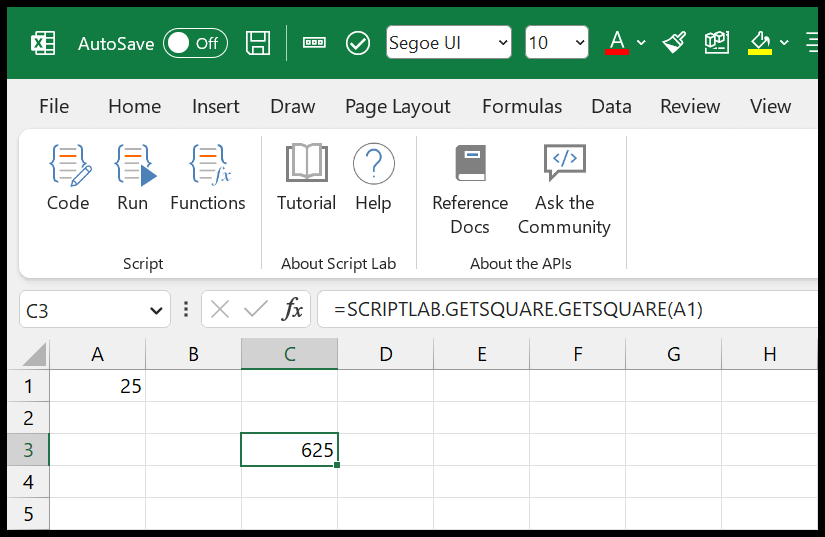Excel'de script lab nasıl kullanılır?
Script Lab ile Office JavaScript API’sini kullanabilirsiniz. “Script Lab”ı edinmek için, Ekle sekmesinden ⇢ Eklentileri Al ⇢ Script Lab’den script lab eklentisini yüklemeniz gerekir.
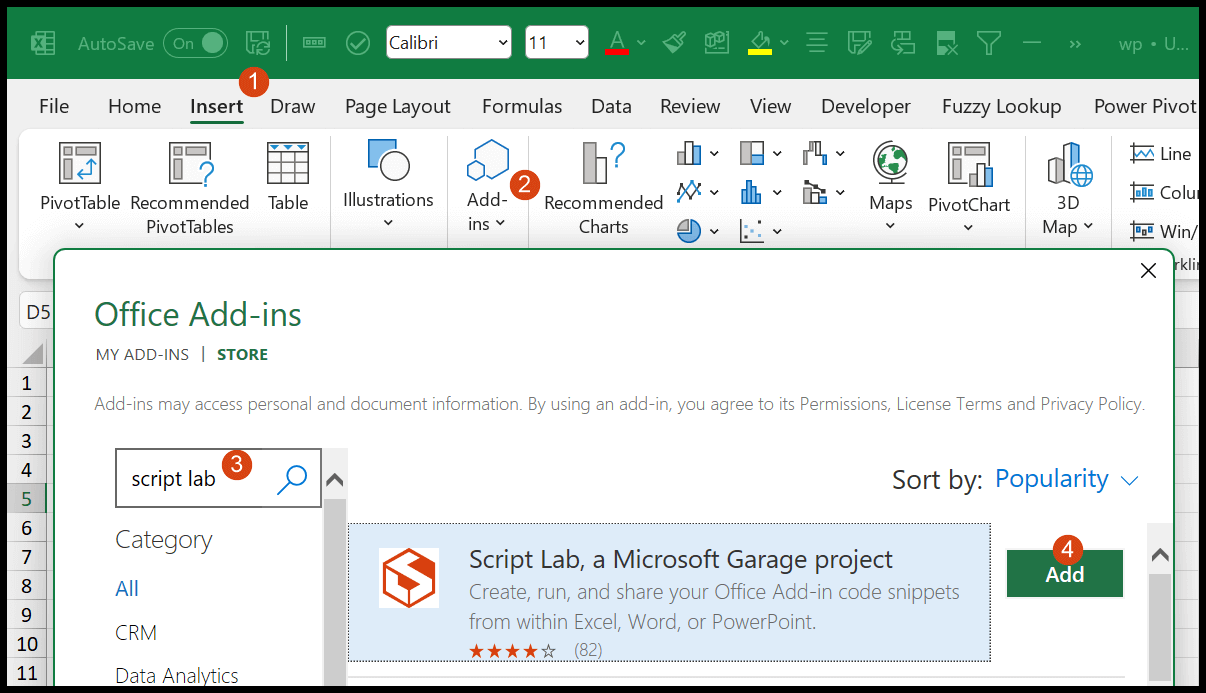
Yapmanız gereken bir sonraki şey, Script Lab sekmesini şeride eklemek. Bunun için Dosya sekmesine gidin ⇢ Seçenekler ⇢ Şeridi Özelleştir ⇢ Onay İşareti ⇢ Komut Dosyası Laboratuvarı.
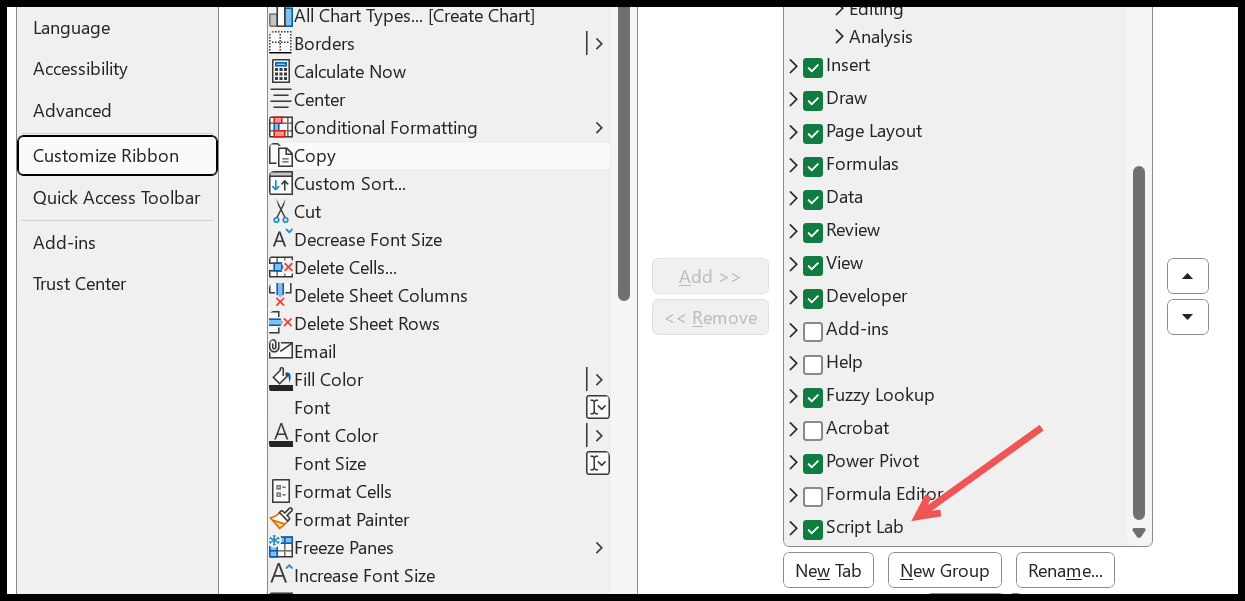
Elektronik tablonuza dönün ve Komut Dosyası Laboratuvarı sekmesindeki “Kod” düğmesini tıklayın.
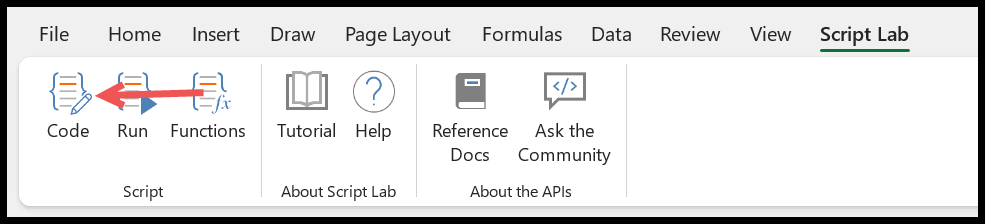
Kod butonuna tıkladığınızda Excel penceresinin sağ tarafında bir bölme göreceksiniz.
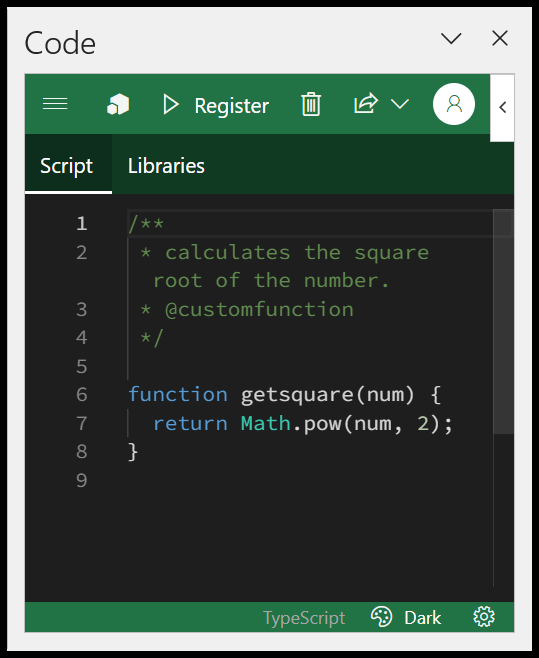
Script Lab ile kod yazmak ve Excel’de özel bir işlev oluşturmak için JavaScript’i kullanabilirsiniz. Şimdi menü düğmesine tıklayın ve ardından Yeni düğmesine tıklayın.
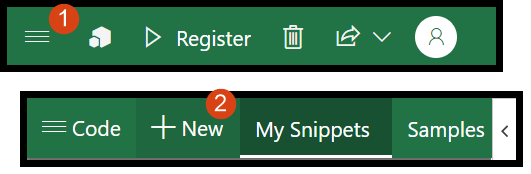
Daha sonra, Komut Dosyası, HTML ve CSS olmak üzere üç sekmede zaten mevcut olan kodu silin.
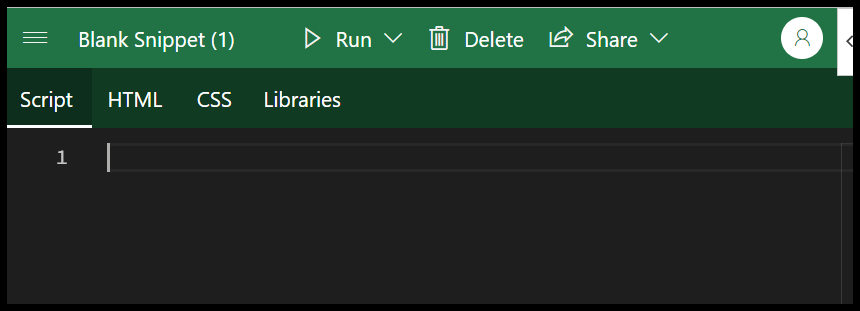
Kodu yapıştırdığınızda bu kod bir fonksiyon oluşturduğundan HTML ve CSS sekmesi kayboluyor. Ve bu fonksiyon BİR SAYININ KARESİNİ hesaplamanıza yardımcı olur.
/** * calculates the square root of the number. * @customfunction */ function getsquare(num) { return Math.pow(num, 2); }Buradan bu fonksiyonu Excel uygulamanıza kaydetmeniz gerekmektedir. Öncelikle “Kayıt Ol” butonuna tıklayın.
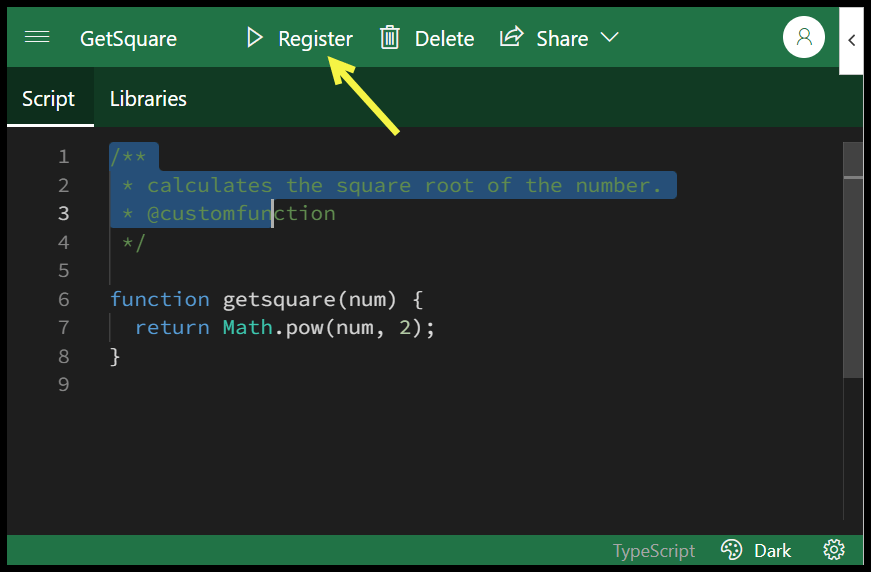
Kaydet butonuna tıkladığınızda “Aşağıdaki işlevler başarıyla kaydedildi” mesajı görüntülenir.
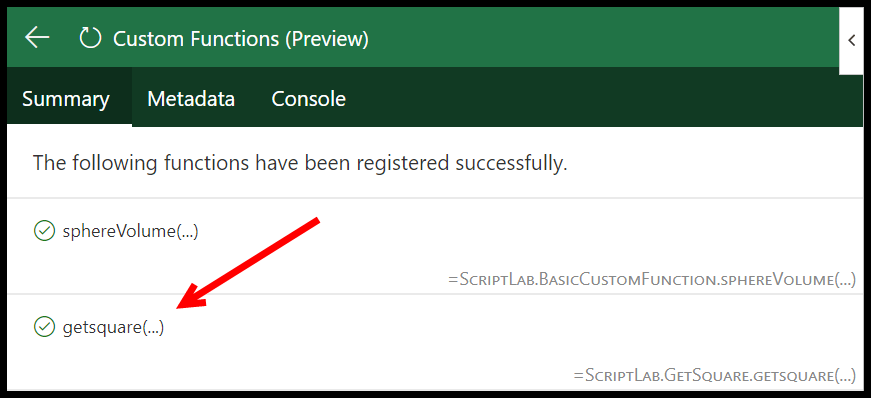
Şimdi e-tabloya geri dönün ve bir hücreye bir sayı girin. Örneğin, başka bir hücreye “=ScriptLab” yazın ve GETSQUARE işlevini seçin. Numaranın bulunduğu hücreye bakın.
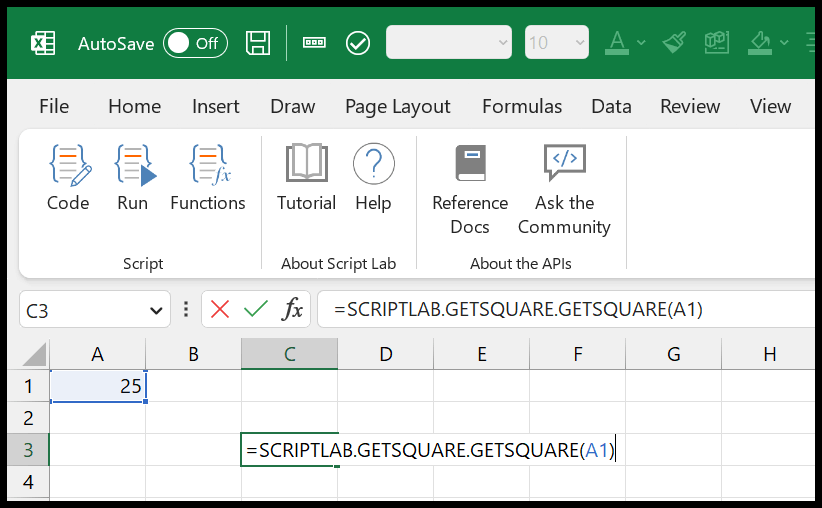
Sonunda sonucu almak için Enter tuşuna basın.